当前位置:首页 - photoshop教程 - ps抠图教程 - 正文
君子好学,自强不息!
想要抠出复杂的烟花,我们可通过PS的通道简单快速地抠出来,推荐到,来看看吧!


步骤
启动PS软件,打开需要抠出烟花背景的图片,如下图所示:

打开通道面板,按住ctrl键,并单击红色通道的缩略图,操作如下图所示:
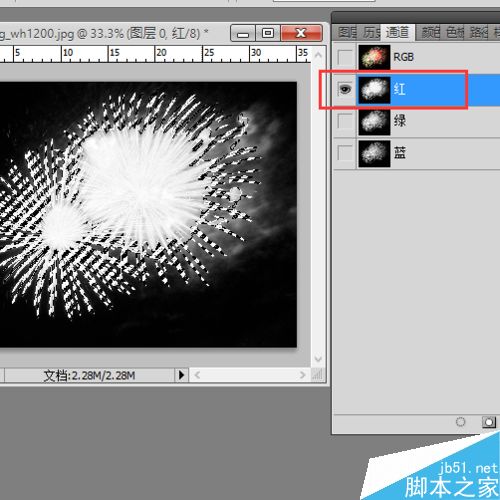
新建一个新的图层,并把前景色设置为红色,然后按ctrl+DEL填充。
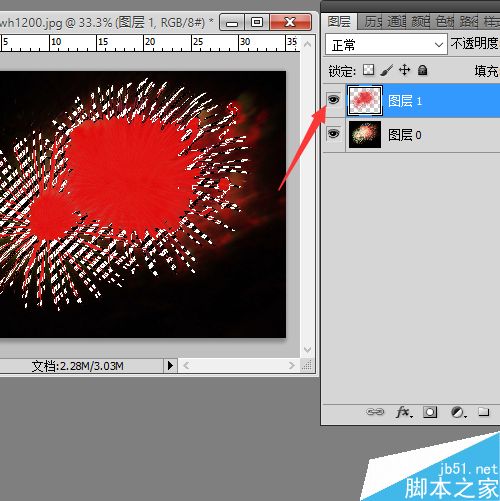
然后隐藏红色图层,将绿色、蓝色通道按此方法建立相应纯色填充图层,如下图所示:
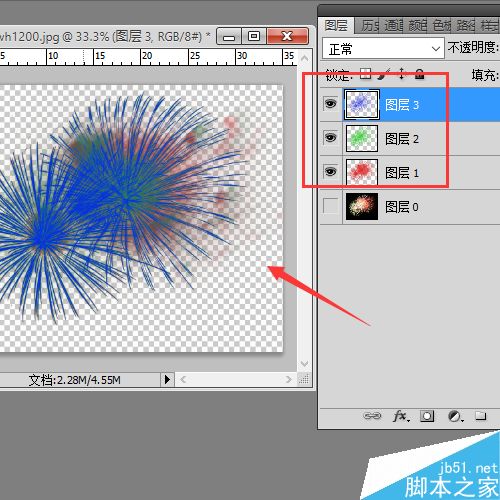
分别将者三个图层的混合模式改为滤色,效果如下:
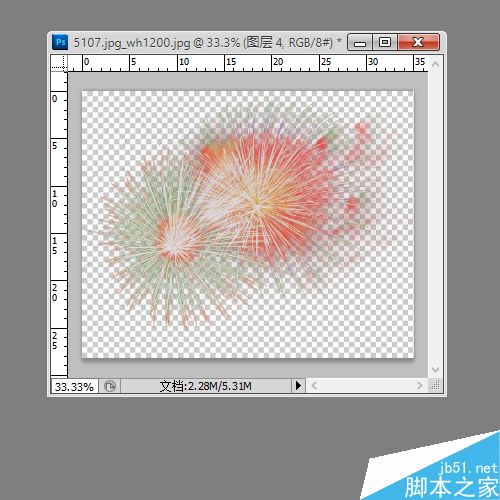
然后选中纯色填充的三个图层,右键-合并。效果图如下:

为了大家更清楚地看出效果,添加了一张灰色背景,可看出效果如下:

注意事项
使用通道工具食,一定要选种有烟花背景的原图,然后在使用通道工具抠出来。有时候在做第二个、第三个通道的时候往往会忘了返回图层面板选中需要处理的原图。
相关文章
标签:平面设计


